筆者は、ソフトウェア開発を生業とする個人事業主です。 ソフトウェア開発業という、比較的記帳する項目が少ない業種であることもあり、経理処理は、すべて自分の手で行っています。 1
開業以来5年間、確定申告関連の書類2は、 やよいの青色申告デスクトップ版 で作成してきました。 しかし、ネットベースのサービスで、いろいろ便利なものが出てきているという話をよく聞くようになり、去年(2015年)からは、 freee に乗り換えてみました。 その結果、たしかに作業が楽になったと体感できたので、どういった点が改善されたのかを述べます。
目次
比較対象は、やよいの青色申告 デスクトップ版 であることにご注意ください。やよいの青色申告にも オンライン版 はあるのですが、そちらは使ったことがありません。ブランドイメージ的にfreeeのほうが印象が良かったため、筆者は、freeeを選択しました。3また、デスクトップ版でも、あまり使い込なせていない機能があったと思います。いちおう購入時に付属してきた紙のマニュアルは一通り読んだ上で使い始めたのですが、通帳の自動取込・仕訳機能などは、存在自体気付いていませんでした。
価格としては、
- やよいの青色申告デスクトップ セルフプラン 12,960円(税込)
- やよいの青色申告オンライン セルフプラン8,640円(税込)
- freee スタータープラン 10,584円(税込)
という感じで、やよいデスクトップよりは安くなりましたが、やよいオンラインよりは若干高いです。
また、freeeは、2016年5月から プラン が刷新され、月額980円のプランでは、同一価格で、使用できる機能が大幅に減りました。 しかしながら、筆者のユースケースでは、980円のスタータープラン以上の機能は利用していなかったため、とくに問題ないと判断しました。 4
確定申告に必要な作業
確定申告に必要な作業はだいたい以下のような感じです。
- 通帳に記帳された入出金の仕訳をする
- 財布から支払った経費を振替伝票に記入する
- 家賃や光熱費などの按分を設定する
- 固定資産があれば、減価償却の処理をする5
- 各種控除を設定する
- 所得の内訳を設定する
- 作成した書類をe-Taxで国税庁に提出する
最後のe-Taxでの提出以外は、やよいでもfreeeでもすべて処理できます。 どちらも、xtxというe-Tax用のフォーマットを出力できるので、専用のe-Taxソフトに読み込ませて、国税庁に提出します。
売上1000万円以上いったことがないので、消費税の処理はしたことがありません。
このうち一番大変なのが、通帳の入出金仕訳です。6また、振替伝票の記入も、クレジットカードでの支払いなどを仕訳して記入する必要があり、それなりに手がかかります。
本来であれば、日々発生した取引を記帳していくほうが良いのでしょうが、筆者の場合は、ふだんはまったく経理のことを意識せず、毎年2月になってから一気に記帳して書類を作成するスタイルになっています。7
freeeに乗り換えて楽になった点
では、具体的に楽になった点を挙げていきます。
口座の取引履歴を自動で取り込んでくれる
個人的には、いままでのやりかたとの違いで、一番労力低下に繋がっているところです。 いままでは、銀行やクレジットカードの取引履歴を目視で確認して、それを一件一件手作業を記帳していました。 freeeでは、対応している銀行やクレジットカード8サービスであれば、自動で同期してくれます。
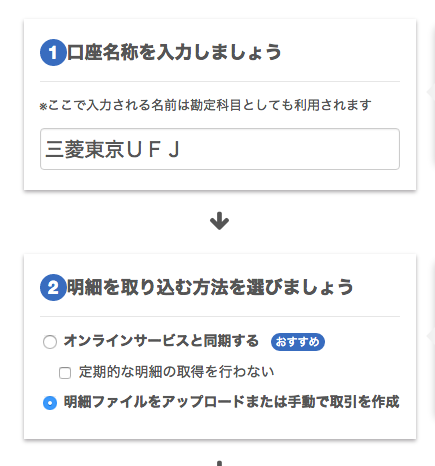
freeeは履歴を自動で同期してくれる
ただし、この連携は筆者が試したときは不安定で、自動同期はうまくいきませんでした。また、自動同期をするためには、そのサービスのIDとパスワードをfreeeに預ける必要があります。自動同期を使用できない、またはしない場合でも、口座の情報をCSV形式でエクスポートして、freeeにインポートすれば、一括でデータを取り込むことができます(多くのサービスは、取り引き履歴のCSVエキスポート機能を備えているようです)。自動同期に対応していないサービスでも、CSVであれば一括取込みができたりします。筆者にはこれで十分なので、CSV経由での一括取込をしました。
似たような履歴の仕訳項目を自動で推測してくれる
自動で取り込まれたばかりの取引は、一時的に、まだ仕訳がされていない未確定状態に置かれます。これをひとつずつ、仕訳して台帳に記入していく作業が必要ですが、freeeでは、過去の似たような仕訳の履歴から、取引に対して勘定科目を提案してくれます。これにより、多くの場合、内容を確認して、確定ボタンを押すだけで仕訳が完了するため、だいぶ作業が楽になります。ただし、間違った勘定科目の提案をしてくることもあるので、その場合は、手動で訂正します。
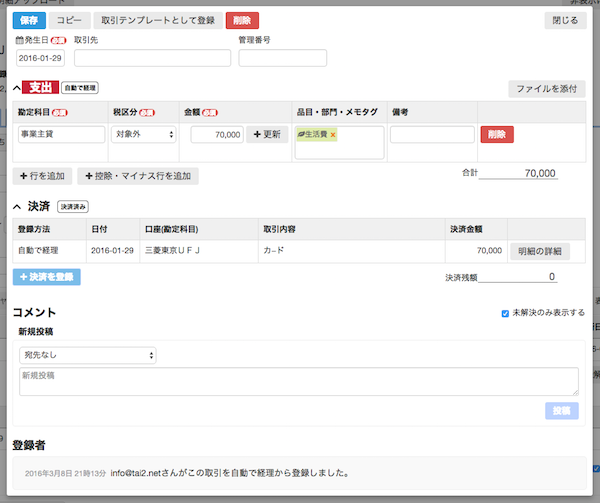
freeeは勘定科目を推測してくれる
やよいの青色申告デスクップで経理をしていたときには、振替伝票のUIが使いづらかったこともあり、クレジットカードの履歴を振替伝票に落とす作業がとくにめんどうだったのですが、freeeの一括取込と仕訳サポート機能で、格段に楽ができました。
UIが使い易い
主観でしかないのですが、UIはfreeeのほうがスッキリしていて使い易い気がします。やよいの振替伝票まわりのUIなどはとくに使い辛くストレスを感じていました。処理しなければならない内容が本質的に複雑なので、どうしてもUIも複雑になってしまうのですが、freeeは、一般的なのウェブブラウザのUIで実装されているため、親しみ易さを感じます。Windowsの使い慣れないUIでなく、ふだん使っているMacでふつうに作業ができるということも大きいです。9
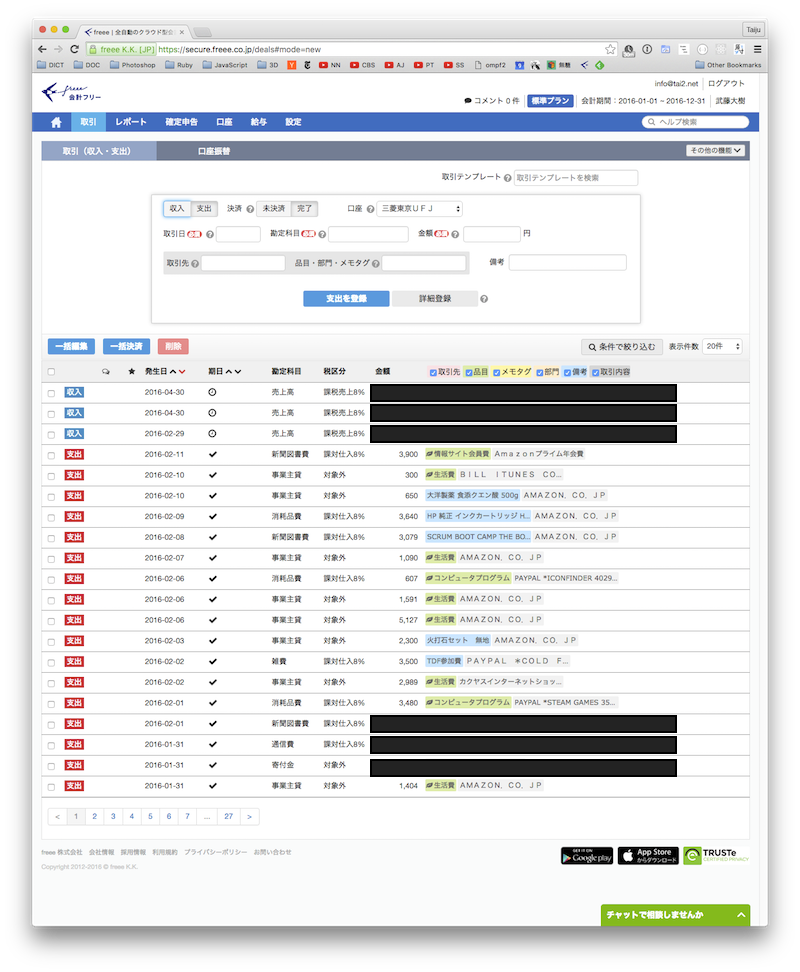
freeeのUIは、一般的なWebサービスのUIなので、馴染みやすい
Windowsを立ち上げなくて良い
筆者のふだんの作業環境はMacなのですが、いままでは、経理処理をするたびにVirtualBoxでWindowsを立ち上げて、その中で作業をしていました。 これが、仮想マシンを立ち上げないでも、ブラウザの中だけで作業が簡潔するのはありがたいです。
毎年アップデートしなくて良い
弥生の青色申告デスクトップでは、契約していると、毎年新しいバージョンがDVDで送られてくるので、それを使って新しいバージョンに更新する必要があります。 freeeはウェブサービスなので、随時アップデートされます。システムの更新作業をこちらでする必要はありません。
確定申告関連の書類作成が簡単
確定申告時のフローが、質問に答えていくだけで、自然と書類ができあがるような作りになっているため、とても簡単でした。 やよいの青色申告でも似たような機能はあったのですが、freeeのほうが項目が見易く、操作が容易な印象です。
プライベート資金での取引入力がすこしわかりやすい
自分の財布から出した費用は、事業主借として処理しますが、freeeでは、このための仮想的な口座として「プライベート資金」という口座が用意されており、これを選択して、対象の勘定科目を選択すれば、自動的に事業主借として仕訳されるため、直感的に入力できます。
請求書の発行と自動マッチングをしてくれる
これまで請求書は自分で手作りしたみすぼらしいフォーマットを使っていたのですが、freeeには請求書の作成機能があり、そのテンプレートを使用するようにしたため、管理番号が自動で払出されたりして、ちょっとそれっぽいフォーマットになりました。また、発行した請求書と、口座の入金を自動で突き合わせて、仕訳処理してくれます。
やよいの青色申告デスクトップのほうが便利だった機能
やよいお青色申告デスクトップには、仕訳アドバイザーという機能がありました。 キーワードを入力すると、そのキーワードに関連する仕訳についての説明が検索できる機能です。
たとえば、「期首振替については、どのように処理すればいいんだっけ?」という疑問が湧いたら、「期首振替」と入力すれば、勘定科目と簡単な解説が見られるので、簿記についての知識があまりない人間が経理の処理をする際にとても助かりました。freeeにはこの機能はないため、インターネットで検索するなどして補完しています。
- きたみりゅうじ著 フリーランスを代表して 申告と節税について教わってきました の知識だけで、いままで対応できました。 ↩
- 所得税の確定申告書Bと青色申告決算書 ↩
- 正確に言うと、やよいの青色申告デスクトップを使ってきた経験から、弥生製品のユーザビリティーにあまり期待できなかった。 ↩
- たとえば、使えなくなった機能のひとつに、レシートの自動読み取り機能などがありますが、元々、現金で経費を支払うケースが少かったため、なくてもあまり問題ありません。 ↩
- 筆者の場合、固定資産扱いになるのは10万円弱のパソコンぐらいなので、 租法28の2 で一括償却しています。 ↩
- 筆者の場合、事業用の通帳と個人の通帳が同じであるため、プライベートでの使用も混ざってしまってめんどうになっているという面もありますが。 ↩
- 最初のころは真面目にコツコツと記帳していたりもしていたのですが、いつのまにか、この形に落ち着いてしまいました。 ↩
- freeeでは、便宜上クレジットカードも口座の一種として扱われます。 ↩
- VirtualBox上のWindowsだと日本語変換ひとつままならず、非常に不便でした。 ↩